Chưa có sản phẩm trong giỏ hàng.
Microsoft Excel
Hướng dẫn sử dụng chi tiết hàm countifs nhiều điều kiện trong Excel – Ví dụ minh hoạ
Khi sử dụng Excel, bạn cần làm quen với rất nhiều hàm khác nhau. Tuy nhiên, nếu bạn muốn đếm các giá trị bảng thỏa mãn đồng thời nhiều điều kiện, thì hãy sử dụng hàm Countifs nhiều điều kiện. Cùng tìm hiểu các bước sử dụng hàm trên tại daotaotinhoc.vn bạn nhé!
Xem thêm:
Hướng Dẫn Cách Sử Dụng Hàm Count Trong Excel Để Đếm Kí Tự Mới Nhất 2022
Các khóa học excel từ cơ bản đến nâng cao
MỤC LỤC
Hàm Countifs là gì?
Hàm COUNTIFS là phần mở rộng của hàm COUNTIF trong excel và được sử dụng để đếm các ô trùng lặp và đếm dữ liệu có nhiều điều kiện kèm theo.
Công thức:
=COUNTIFS(criteria_range1, criteria1, [criteria_range2, criteria2], …)
Trong đó:
- criteria_range1: đây là phần vùng dữ liệu muốn đếm. Có thể chứa số, mảng hoặc tham chiếu có chứa số. (Bắt buộc)
- criteria1 (Bắt buộc): Là điều kiện mà bạn chọn của vùng dữ liệu criteria_range1.
- criteria_range2 (Tùy chọn): Là phần vùng dữ liệu thứ 2.
- criteria2 (Tùy chọn): Là điều kiện mà bạn chọn của vùng dữ liệu thứ 2.
Lưu ý:
- Các vùng dữ liệu thứ 2 trở đi phải có cùng cột hoặc hàng với vùng dữ liệu thứ nhất và không cần thiết phải liền kề nhau.
- Có thể đặt tối đa 127 phần vùng dữ liệu trong hàm.
- Nếu phân vùng dữ liệu là ô trống thì Excel mặc định là giá trị 0.
Ứng dụng của hàm COUNTIFS trong Excel:
- Bạn có thể đếm số ô dữ liệu theo nhiều điều kiện.
- Sử dụng Excel thao tác chuyên nghiệp hơn
- Dễ dàng kết hợp với các hàm khác để hỗ trợ công việc.
Hướng dẫn cách dùng hàm Countifs nhiều điều kiện:
Cách đếm các ô có nhiều điều kiện
Công thức 1. Công thức hàm COUNTIFS với nhiều điều kiện khác nhau
Ví dụ: bạn muốn có được một số lượng các sản phẩm trong kho (giá trị trong cột C lớn hơn 0) nhưng chưa được bán (giá trị là cột D bằng 0).
=COUNTIFS($C$3:$C$8;”>0″,$D$3:$D$8;”=0″)
Và hàm đếm ra được thoả mãn điều kiện là Bánh
Có thể bạn quan tâm:
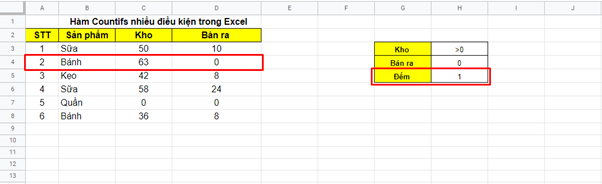
Công thức 2. Công thức hàm COUNTIFS nhiều điều kiện có cùng tiêu chí
Ví dụ: Bạn muốn tìm điều kiện giống hệt nhau, số lượng sản phẩm bằng số lượng bán ra
=COUNTIFS($C$3:$C$8;”=0″,$D$3:$D$8;”=0″)
Và hàm đếm ra được thoả mãn điều kiện là Sữa và Quần
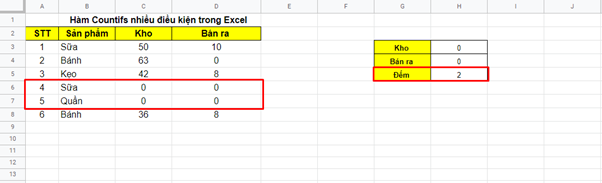
Cách đếm ô có nhiều điều kiện khác nhau
Như bạn đã thấy trong ví dụ trên, để đếm các ô đáp ứng tất cả các điều kiện đã chỉ định là dễ dàng vì hàm Countifs nhiều điều kiện dùng để hoạt động theo cách đó. Nhưng nếu bạn muốn đếm các ô thỏa mãn ít nhất điều kiện TRUE, tức là các ô dựa trên logic OR thì sao? Thì chúng ta hãy sử dụng biểu thức Countifs hoặc Sum Countifs.
Công thức 1. Thêm hai hoặc nhiều công thức trong hàm COUNTIFS nhiều điều kiện
Ví dụ: Tính số lượng hàng “đã huỷ” và “đang xử lý” cho sản phẩm “Sữa” bằng công thức:
=COUNTIFS($B$3:$B$8;”Sữa”$D$3:$D$8,”Đã huỷ”)+($B$3:$B$8,”Sữa”;$D$3:$D$8,”Vận chuyển”)
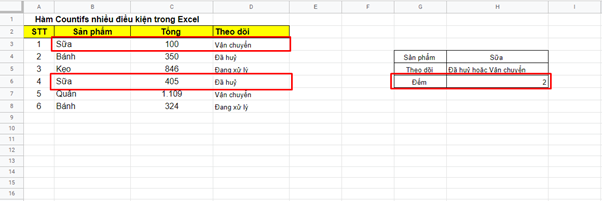
Công thức 2. SUMIFS với hằng số mảng
Để thực hiện phép tính tương tự nhưng được rút gọn và dễ hiểu hơn, hãy liệt kê các điều kiện trong một hằng số mảng và cung cấp mảng đó cho đối số điều kiện của hàm Countifs nhiều điều kiện bằng cách dùng công thức sau:
=SUM(COUNTIFS(range,(“criteria1″,”criteria2″,”criteria3”,…)))
Ví dụ: bạn cần theo dõi vận chuyển của Bánh bằng cách dùng công thức:
=SUM(COUNTIFS(B3:B8,”Bánh”,D3:D8,(“Đã hủy”,”Vận chuyển”,”Đang xử lý”)))
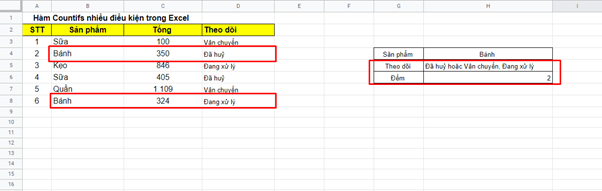
Trên đây là toàn bộ bí kíp hướng dẫn sử dụng hàm Countifs nhiều điều kiện trong Excel, đây là cách thông dụng nhất để bạn thực hiện đếm số dữ liệu. Nó giúp bạn dễ dàng phân tích và thống kê một cách hiệu quả, tối đa hiệu suất của công việc. Nếu có thắc mắc gì thêm hãy bình luận bên dưới, daotaotinhoc.vn sẽ giải đáp nhé. Chúc các bạn thành công.
Có thể bạn quan tâm:


















